티스토리 블로그 구글 서치 콘솔 연결하기 - Google Search Console 연결!
구글 서치 콘솔(Google Search Console)이란?
웹 마스터가 색인 상태를 확인하고 웹 사이트의 가시성을 최적화 할 수 있도록하는 Google의 웹 서비스입니다.
2015년 5월 20일까지 이 서비스를 Google 웹 마스터 도구라고 했습니다.
대부분의 검색 엔진은 웹사이트 수집 및 색인 현황을 보여주는 툴과 웹사이트 트래픽 현황 분석 툴을 무료로 제공하고 있습니다.
구글 애널리틱스 또는 네이버 애널리틱스와는 다른 것입니다.
많은 분들이 사용하고 계시는 구글 애널리틱스와 네이버 애널리틱스는 웹사이트 트래픽 현황을 보여주는 툴입니다.
구글 서치 콘솔이나 네이버 서치 어드바이저는 웹사이즈 수집 및 색인 현황을 보여주는 툴입니다.
대부분의 디지털 마케터는 트래픽을 주요한 성과 척도로 삼고 이를 중요시하고 있습니다. 이러한 트래픽 성과를 내기 위해서는 일단 웹사이트 수집 및 색인이 잘 되어 이썽야 한다는 점에서, 구글 애널리틱스보다 우선하여 점검해야 할 툴은 구글 서치 콘솔과 같은 툴입니다.
구글 서치 콘솔 등록 이점은?
구글 서치콘솔은 티스토리 블로그 포스팅 글들이 구글 검색 엔진에 노출되는데 도움을 줍니다.
구글에서 어떤 키워드로 블로그 글을 검색해 들어왔고 평균 노출 순위는 몇 위쯤 되는지 등 다양한 검색 관련 정보를 제공합니다.
구글 서치콘솔을 설치하지 않는다고 구글 검색 노출이 불가능한 것은 아니지만, 서치콘솔을 활용했을 때 구글 노출이 용이해지는 건 사실입니다. 더구나 서치콘솔을 설치하지 않으면 구글에서 어떤 키워드를 검색해 내 티스토리 블로그에 접속했는지 알 수 없습니다.
구글 서치 콘솔 등록 방법
기존에는 검색엔진최적화(SEO)를 위해 구글 서치 콘솔 홈페이지에 접속한 후, 구글 계정에 로그인하여 웹사이트 정보 가입 및 소유권 확인의 3단계를 거쳐 등록해야 했지만
이제는!
티스토리에서 제공해주는 플러그인을 통해 쉽게 등록이 가능해졌습니다.
설정 방법
- 계정 연결하기로 서치콘솔을 사용할 구글 계정에 로그인합니다.
- 블로그 등록 및 사이트맵 제출을 위해 권한 요청에 '허용'을 클릭합니다.
- 화면 오른쪽 아래의 '적용' 버튼을 눌러 모든 설정을 마무리 합니다.
상세 등록 절차에 대해 안내해 드리도록 하겠습니다.
등록 절차
1. 티스토리 블로그 관리자페이지에서 플러그인 클릭

2. Google Search Console 구글 서치콘솔 클릭
- 구글 서치콘솔에 블로그를 손쉽게 등록하고 사이트맵을 자동으로 제출할 수 있습니다.
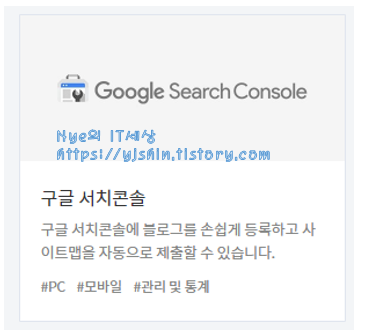
3. 계정 연결하기 클릭
- 구글 서치콘솔을 사용할 구글 계정을 연결합니다.
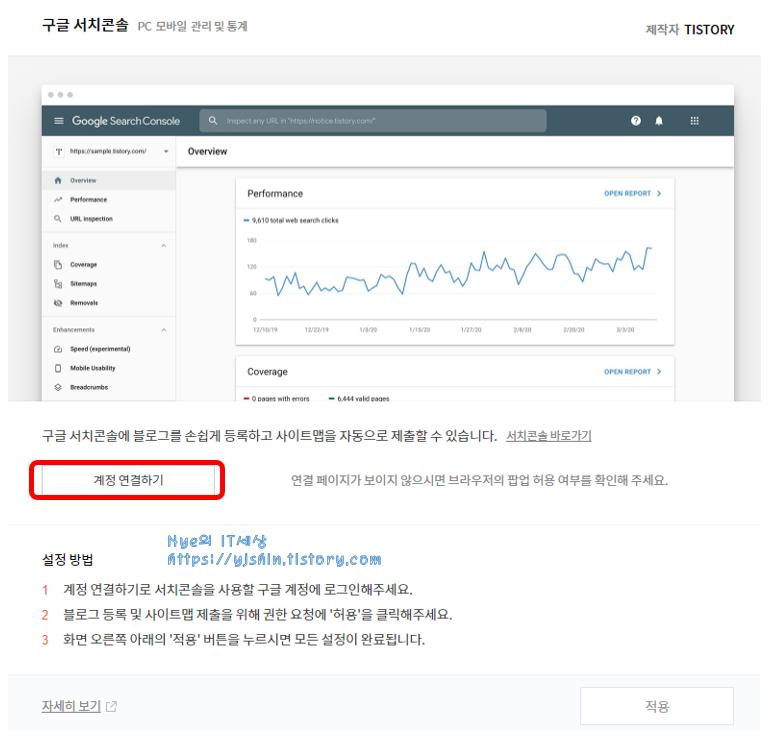
4. 구글 계정 로그인
- 계정 선택
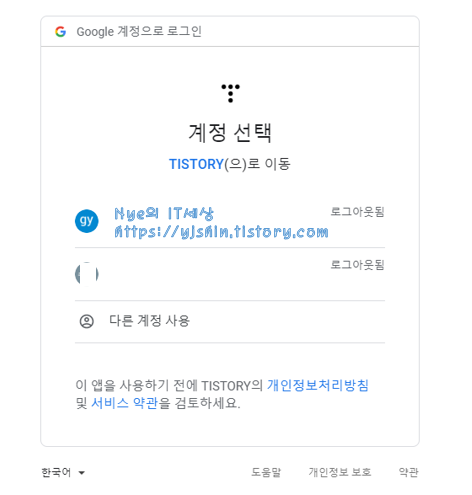
- 로그인 비밀번호 입력
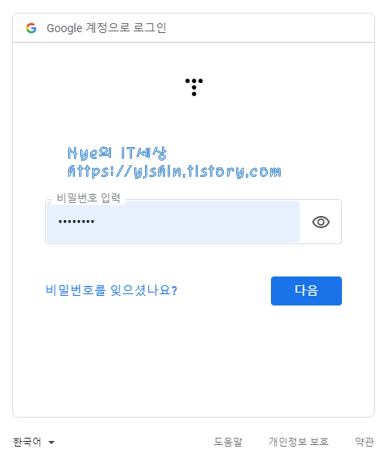
5. TISTORY에 권한 부여
- 색인 생성을 위한 Google에 데이터 제출에 대한 권한 부여
- 확인된 사이트에 대한 Search Console 데이터 조회 및 관리를 위한 권한 부여
- 제어하는 사이트와 도메인의 목록을 관리하기 위한 권한 부여

6. 선택사항 확인
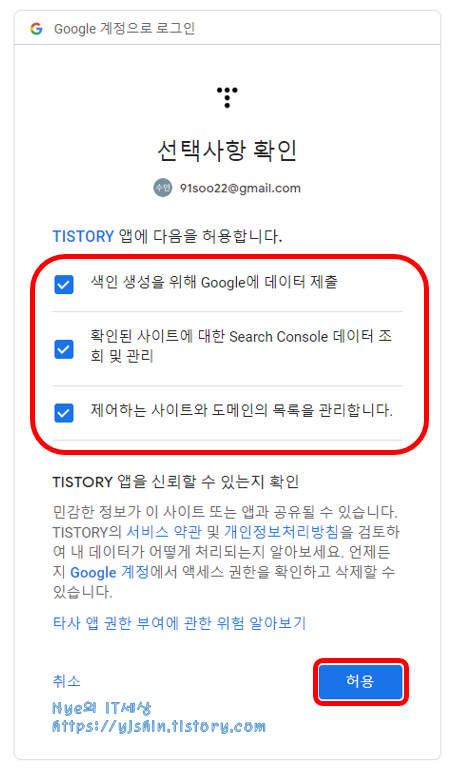
7. 등록 확인
- Google Search Console에 블로그가 올바르게 등록되었습니다. 란 문구 확인합니다.
- 적용 버튼을 클릭합니다.
- 사용중 표시를 확인합니다.
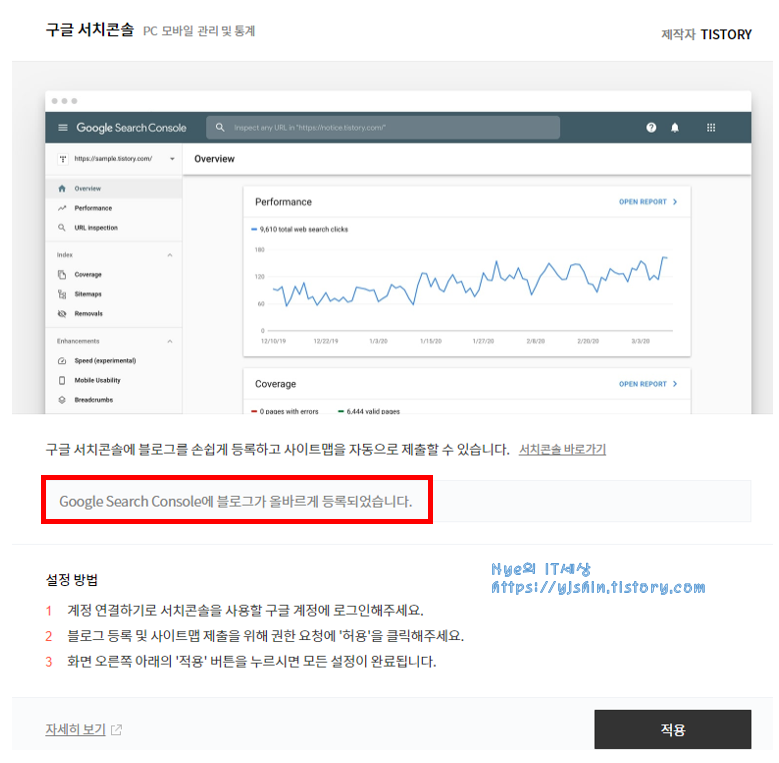
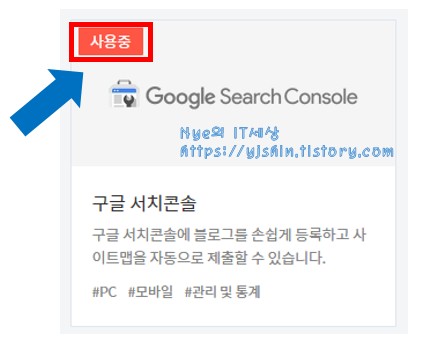
추천글
'ETC' 카테고리의 다른 글
| 라꼬 스킨 1.11.0 업데이트: 최신 개선 사항 및 주요 기능 소개 (0) | 2024.07.09 |
|---|---|
| sitemap (0) | 2019.06.24 |
| tistory 티스토리 단축키 (2) | 2019.06.19 |


댓글